“드라스틱 설치, 어디서부터 시작해야 할까요?” 드라스틱 에뮬레이터는 닌텐도 DS 게임을 스마트폰에서 즐기고자 하는 사용자에게 필수적인 도구입니다. 최신 버전의 설치 방법과 다운로드 정보가 궁금하다면, 그럼 아래 포스팅을 참고해보시길 바랍니다.
드라스틱 설치
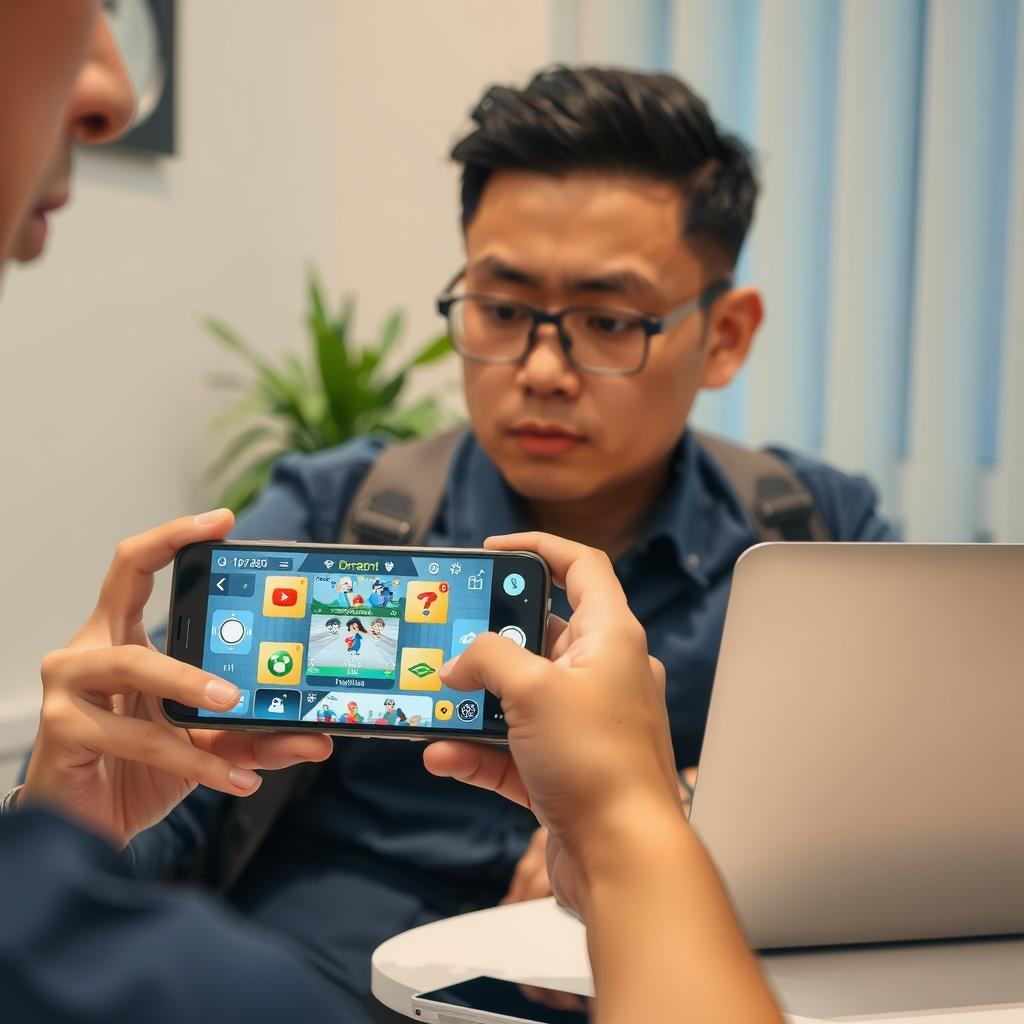
드라스틱 에뮬레이터를 설치하는 과정은 간단하지만, 몇 가지 중요한 단계를 기억해야 합니다. 우선, 안드로이드 기기의 구글 플레이스토어에서 드라스틱 애플리케이션을 검색하세요. 찾았다면, 다운로드 버튼을 눌러 설치를 시작합니다. 다운로드 중에는 인터넷 연결 상태가 원활한지 확인해야 해요.
설치가 완료되면, 기존 드라스틱 사용자는 자신의 Drastic 폴더에서 중요한 데이터 파일을 백업해두는 것이 좋습니다. 이렇게 하면 새로운 버전으로 전환할 때 데이터 유실을 방지할 수 있습니다. 특히, savestates 폴더는 게임 진행 상황을 저장하는데 필수적이기 때문에 꼭 백업해야 해요.
드라스틱 최신 버전은 r2.6.0.4a로, 성능과 보안 측면에서 크게 개선되었습니다. 이전 버전의 사용자는 새 버전을 설치하면서 달라진 기능을 확인해보는 것도 재미있을 거예요. 설치 후에는 시스템 폴더를 정리하고, 드라스틱-NDS 폴더를 생성해 게임 파일들을 알맞게 관리하세요.
설치를 마친 후에는 최신 Android 버전의 물리적 제약 조건을 이해하고, 특히 Android 10 이상의 기기에서는 Scoped Storage 설정 여부를 확인해보세요. 이러한 과정들은 에뮬레이터 사용 시 향상된 저장 공간 보안을 제공하기 때문에 필요합니다.
드라스틱 설치 후 설정 방법
드라스틱을 설치한 후 적절한 설정을 완료하면 원활한 게임 플레이를 즐길 수 있는데요. 먼저 에뮬레이터 내에서 최적의 파일 구조를 설정하는 것이 중요합니다. 드라스틱을 처음 실행하면 자동으로 “Drastic-NDS” 폴더가 생성됩니다. 이 폴더에 게임 ROM 파일과 관련 데이터를 저장해야 합니다.
- 필수 폴더 만들기: Drastic-NDS 폴더 내부에는 “Saves”와 “Cheats” 폴더를 별도로 생성하세요. 이곳에 세이브 데이터와 치트 파일을 저장할 수 있습니다.
- Android 10 이상 사용자: 로컬 파일에 접근하는 권한(Scoped Storage)을 설정해야 합니다. 이 기능을 통해 더욱 안전하게 데이터를 관리할 수 있습니다.
설정을 완료했다면, 아래와 같은 과정으로 시스템을 설정하고 게임을 시작할 수 있습니다.
- 게임 ROM 파일 준비하기: 닌텐도 DS 게임의 ROM 파일을 “Drastic-NDS” 폴더에 옮겨놓습니다.
- 디렉토리 설정: 드라스틱 앱을 열고 설정 메뉴에서 저장소 경로를 지정합니다.
- 옵션 조정: 그래픽 설정 및 컨트롤러 레이아웃을 개인 취향에 맞게 변경할 수 있습니다. 예를 들어, 풀스크린 모드를 활성화하거나 터치스크린 컨트롤을 조절할 수 있습니다.
이와 같이 설정을 마친 후에는 즐겁고 원활하게 드라스틱 게임을 즐길 수 있습니다.
드라스틱 게임 플레이 및 최적화 옵션
드라스틱에서 게임을 원활히 플레이하기 위해 다양한 최적화 옵션을 활용할 수 있어요. 먼저 게임을 실행하려면 적절한 NDS 롬 파일을 올바로 지정해야 합니다. 게임의 성능 향상을 위해 아래의 기능들을 적극적으로 사용해 보세요.
- 세이브 종류:
- 자동 저장: 게임 진행 중 설정된 시간 간격마다 자동으로 세이브됩니다.
- 퀵 세이브: 언제든지 빠르게 저장할 수 있어, 도중에 예기치 못한 상황에 대비할 수 있습니다.
- 게임 내 저장: 게임 자체의 저장 기능을 사용하여 확실한 저장이 가능합니다.
- 그래픽 설정:
- 해상도 조절: 디바이스에 맞춰 해상도를 조정하여 최적의 화면을 얻을 수 있습니다.
- 프레임 속도: 프레임 속도를 조정하여 버벅임 없이 부드러운 게임 플레이가 가능합니다.
- 인터페이스:
- 화면 레이아웃 변경: 최고로 추천되는 레이아웃은 Portrait 1:1로, 이 설정은 대부분의 게임에서 최적의 화면 분할을 제공합니다.
- 버튼 레이아웃 개인화: 사용자 취향에 맞게 버튼의 위치를 조정할 수 있어 편리합니다.
이와 같은 최적화 기능을 통해 드라스틱에서 다양한 게임을 더 쾌적하게 즐길 수 있습니다. 항상 최신 버전을 유지하여 개선된 기능 및 버그 수정을 받는 것을 추천해요.
드라스틱 치트 코드 활용 방법
드라스틱 에뮬레이터에서 치트 코드를 사용하면 게임 플레이의 재미를 더할 수 있는데요. 치트 코드를 활용하면 캐릭터의 능력을 업그레이드하거나 숨겨진 요소를 쉽게 풀 수 있습니다. 치트 코드를 적용하려면 간단한 절차를 따르세요.
- 치트 메뉴 접근: 드라스틱 내에서 실행 중인 게임 화면에서 메인 메뉴를 열고 “Cheats”를 선택하세요. 이 메뉴에서 이미 등록된 치트 코드 리스트가 제공됩니다.
- 커스텀 치트 추가: “Custom Cheats”에서 자신만의 치트를 추가할 수 있습니다. 인터넷에서 찾은 치트 코드를 입력한 후 “Save”를 누르면 적용됩니다.
- 치트 활성화: 활성화하고자 하는 치트를 선택하고 슬라이드를 통해 켜거나 끌 수 있습니다. 이를 통해 치트를 즉시 게임에 반영할 수 있어요.
- 버전 확인: 치트 코드를 사용할 때, 게임 버전에 따라 작동 여부가 달라질 수 있습니다. 항상 자신이 사용하는 게임의 버전에 맞는 치트를 입력해야 정상 작동합니다. 게임 업데이트 후 치트가 동작하지 않는다면, 치트 코드를 다시 확인하세요.
드라스틱의 치트 기능은 게임을 더욱 다채롭게 만들어주며, 필요에 따라 다양한 목적에 활용할 수 있습니다. 치트 코드를 활용해 재미있고 편리한 게임 플레이를 경험하세요.
자주 묻는 질문 (FAQ)
드라스틱 에뮬레이터는 안드로이드 스마트폰에서 닌텐도 DS 게임을 즐길 수 있는 유용한 도구입니다. 다음은 드라스틱과 관련한 자주 묻는 질문들입니다.
- 드라스틱은 iOS에서도 사용할 수 있나요?
- 안타깝게도 드라스틱은 현재 iOS에서는 공식적으로 지원되지 않습니다. iOS의 시스템 구조상 드라스틱과 같은 에뮬레이터는 실행이 제한적입니다.
- 드라스틱에서 게임 저장 기능이 작동하지 않아요. 어떻게 해야 하나요?
- 게임 저장이 제대로 작동하지 않는 경우, 게임 롬 파일의 호환성을 확인하고 설정에서 저장 공간 권한을 확인하세요. 또한, 최신 버전으로 업데이트가 되어 있는지 점검하세요.
- 어떤 게임이 드라스틱에서 잘 돌아가나요?
- 대부분의 인기 닌텐도 DS 게임이 드라스틱을 통해 원활히 실행됩니다. 포켓몬스터, 마리오 시리즈, 동물의 숲 등은 특히 많은 사용자가 즐기고 있습니다.
- 에뮬레이터 속도가 느려졌어요. 해결 방법이 있나요?
- 설정에서 프레임 스킵을 조정하거나 해상도를 낮춰 보세요. 또한, 백그라운드에서 실행 중인 다른 앱을 종료하면 효과를 볼 수 있습니다.
위의 답변들이 드라스틱을 더 나은 환경에서 활용하는데 도움이 되길 바랍니다. 추가적인 문의나 도움이 필요하면 관련 커뮤니티를 참조해보세요.
마무리하며
드라스틱 에뮬레이터는 간단한 설치와 다양한 최적화 기능을 제공하여 사용자에게 쾌적한 게임 경험을 선사합니다. 최신 버전을 다운로드하고, 필수 폴더와 저장공간 설정을 통해 안정성을 확보하세요. 게임 플레이 중 다양한 설정과 치트 코드 활용으로 즐거움을 극대화할 수 있습니다. 이 가이드가 드라스틱 설치와 사용에 도움이 되길 바랍니다. 즐거운 게임 시간 보내세요!



